အမြန်လင့်များ
Steam Deck သည် Gamers နှင့်အိတ်ဆောင် PC Sayants နှစ်ခုလုံးကိုထိရောက်သောအားကောင်းသောကိရိယာတစ်ခုဖြစ်သည်။ desktop mode ဖြင့်အသုံးပြုသူများသည်ဂိမ်းကစားခြင်းကိုကျော်လွန်ပြီးအမျိုးမျိုးသောရည်ရွယ်ချက်များအတွက်အဝေးမှသိမ်းဆည်းထားနိုင်သည်။ ရေနွေးငွေ့ကုန်းပတ်သည် Linux ဗားရှင်းတွင်လည်ပတ်နေကြောင်း, ၎င်းသည်လုံခြုံသော shell (ssh) ကိုထောက်ပံ့သည်။ သို့သော်ရေနွေးငွေ့ကုန်းပတ်သုံးစွဲသူများစွာသည်ဤအင်္ဂါရပ်ကိုမည်ကဲ့သို့ enable လုပ်ပြီးအသုံးချရမည်ကိုသတိမထားမိကြပါ။ ဤလမ်းညွှန်သည်နောက်ထပ်အထောက်အကူပြုသောအကြံဥာဏ်များနှင့်အတူ SSH ကိုဖွင့်ခြင်းနှင့် SSH ကိုဖွင့်ရန်နှင့်အသုံးပြုရန်အတွက်ပြည့်စုံသောခြုံငုံသုံးသပ်ချက်ပေးရန်ရည်ရွယ်သည်။
SSH ကိုရေနွေးငွေ့ကုန်းပတ်ပေါ်တွင်လုပ်ဆောင်ရန်အဆင့်များ
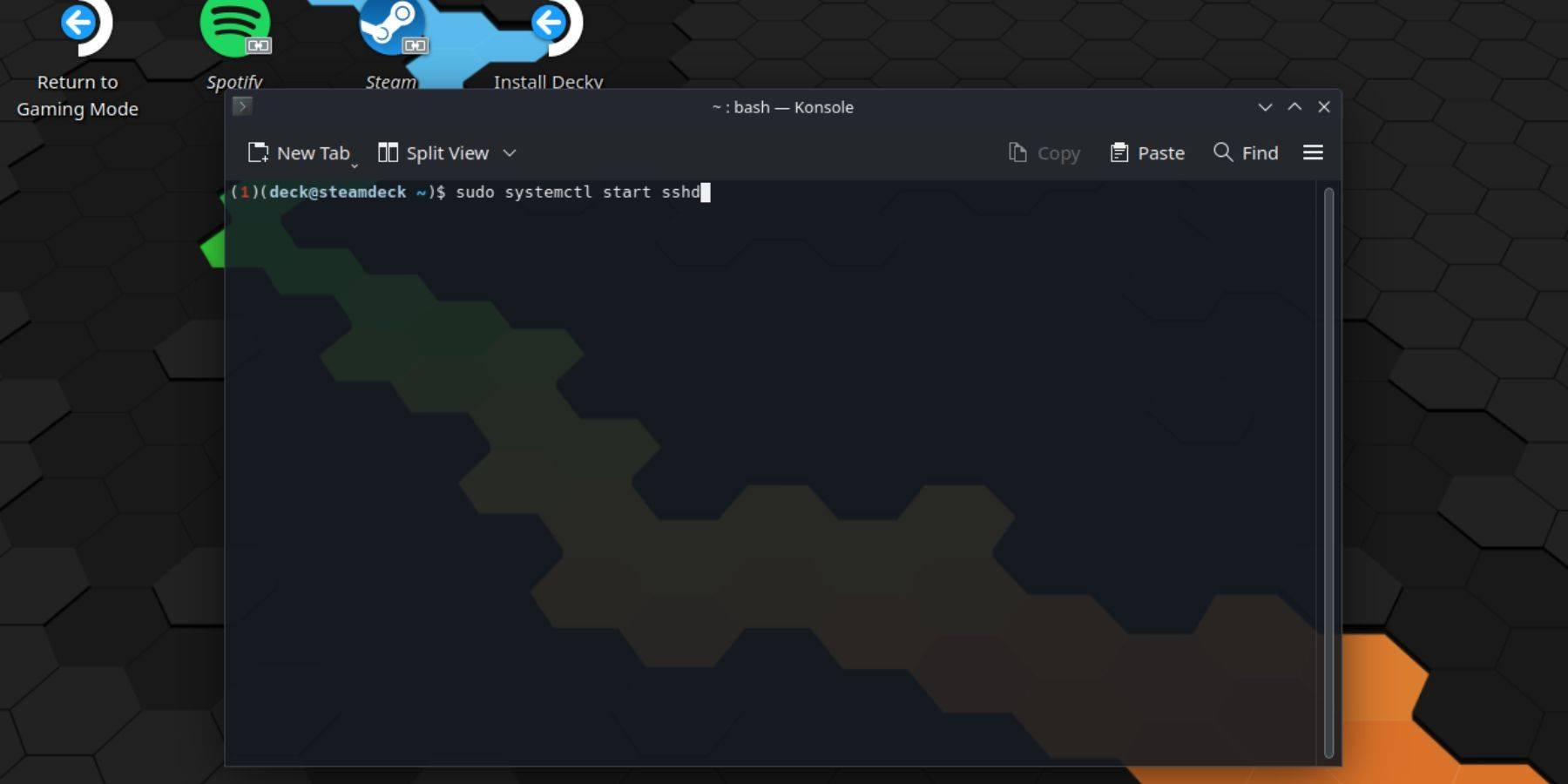 သင်၏ရေနွေးငွေ့ကုန်းပတ်ပေါ်တွင် SSH ကိုဖွင့်ခြင်းသည်ရိုးရှင်းပါသည်။ စတင်ရန်ဤအဆင့်များကိုလိုက်နာပါ။
သင်၏ရေနွေးငွေ့ကုန်းပတ်ပေါ်တွင် SSH ကိုဖွင့်ခြင်းသည်ရိုးရှင်းပါသည်။ စတင်ရန်ဤအဆင့်များကိုလိုက်နာပါ။
- သင့်ရဲ့ရေနွေးငွေ့ကုန်းပတ်ပေါ်ပါဝါ။
- Steam ခလုတ်ကိုနှိပ်ပါ။
- Settings> System> System> System Settings> Enable Developer Mode သို့သွားပါ။
- နောက်တဖန် Steam ခလုတ်ကိုနှိပ်ပါ။
- Power> Desktop Mode သို့ပြောင်းပါ။
- start menu မှ konsole ကိုဖွင့်ပါ။
- သင်စကားဝှက်တစ်ခုမထားသေးပါက command ကိုရိုက်ထည့်ခြင်းဖြင့်ပြုလုပ်ပါ။
passwd။ စကားဝှက်တစ်ခုသတ်မှတ်ရန်အချက်များကိုလိုက်နာပါ။ -
sudo systemctl start sshdရိုက်ထည့်ခြင်းအားဖြင့် SSH ကို Enable လုပ်ပါ ။ Reboot ပြီးနောက် SSH Runs ကိုသေချာစေရန်sudo systemctl enable sshdပါ။ - SSH ကိုဖွင့်ထားပြီးပြီးတာနဲ့ Third-party SSH client ကိုသုံးပြီးသင့်ရဲ့ရေနွေးငွေ့ကုန်းပတ်ကိုအဝေးမှသင်သွားနိုင်ပြီ။
အရေးကြီး: system files များကိုဖျက်ရန်သို့မဟုတ်ရွှေ့ရန်သတိမပြုလုပ်ရန်သို့မဟုတ်ရွှေ့ပြောင်းရန်မပြုလုပ်ပါနှင့်။
SSH ကိုရေနွေးငွေ့ကုန်းပတ်ပေါ်တွင်မည်သို့ပိတ်ထားရမည်နည်း
သင်၏ရေနွေးငွေ့ကုန်းပတ်ပေါ်တွင် SSH ကိုပိတ်ထားရန်လိုအပ်ပါကဤအဆင့်များကိုလိုက်နာပါ။
- start menu မှ konsole ကိုဖွင့်ပါ။
- SSH ကို disable လုပ်ရန်
sudo systemctl disable sshd။ SSH ကိုချက်ချင်းရပ်တန့်ရန် -sudo systemctl stop sshdနှိပ်ပါ။
ရေနွေးငွေ့ကုန်းပတ်နှင့်ချိတ်ဆက်ရန် SSH ကိုမည်သို့အသုံးပြုရမည်နည်း
 SSH enable လုပ်ထားတဲ့အတွက်သင့်ရဲ့ဒေတာကို third-party application ကိုသုံးပြီး Warpinator နဲ့တူတဲ့ third-party application ကိုသုံးပြီးသုံးနိုင်တယ်။ သင်၏ Steam ကုန်းပတ်နှင့်သင်၏ PC နှစ်ခုစလုံးတွင် Parpinator ကိုထည့်သွင်းပြီးတစ်ပြိုင်နက်တည်းသူတို့ကိုဖွင့်ပါ။ ကိရိယာများအကြားဒေတာလွှဲပြောင်းမှုသည်လေပြေဖြစ်လာသည်။
SSH enable လုပ်ထားတဲ့အတွက်သင့်ရဲ့ဒေတာကို third-party application ကိုသုံးပြီး Warpinator နဲ့တူတဲ့ third-party application ကိုသုံးပြီးသုံးနိုင်တယ်။ သင်၏ Steam ကုန်းပတ်နှင့်သင်၏ PC နှစ်ခုစလုံးတွင် Parpinator ကိုထည့်သွင်းပြီးတစ်ပြိုင်နက်တည်းသူတို့ကိုဖွင့်ပါ။ ကိရိယာများအကြားဒေတာလွှဲပြောင်းမှုသည်လေပြေဖြစ်လာသည်။
Linux PC အသုံးပြုသူများအတွက်တတိယပါတီလျှောက်လွှာကို install လုပ်ရန်မလိုအပ်ပါ။ သင်၏ File Manager ကိုဖွင့်ပြီး Directory: sftp://deck@steamdeck သို့သွားပါ။ သင်ဆက်သွယ်မှုကိုတည်ဆောက်ရန်သင်ယခင်ကသတ်မှတ်ထားသည့်စကားဝှက်ကိုရိုက်ထည့်ပါ။









